Microsoftのデフォルトのフォント設定がイケてないと思ってる制作ディレクターのくらゆーです。
前回画面の比率設定について書きました。
【PowerPoint】Vo.01_スライド作りで最初に何したらいい?1/3
今日は次に押さえておきたいことを書きます。
フォント設定=時間短縮
冒頭にも述べてますが、イケてないの共感できますかね…?Microsoftは好きで僕は切り離せない存在なんですが、、いかんせんイケてない!
さて、なぜフォント設定を「最初に何したらいいか」シリーズで2番目に取り上げたかと言いますと、
最初に設定しておくことで、時間短縮され圧倒的に楽になるからです。
何ページもスライド作った後に「フォント直そう」ってやりたいですかね?
かといってテキスト書く度にフォント変えていくのも非常に時間がもったいないです。
だから最初に設定しておいた方がいいんです。
フォント設定方法
①タブの「表示」
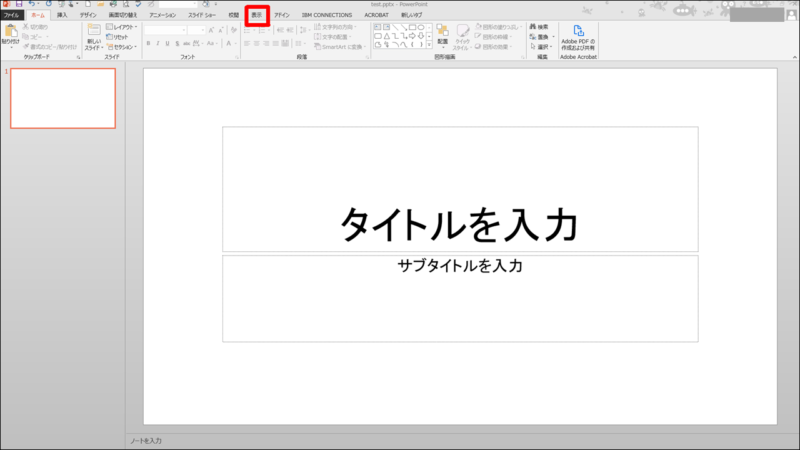
②「スライドマスター」
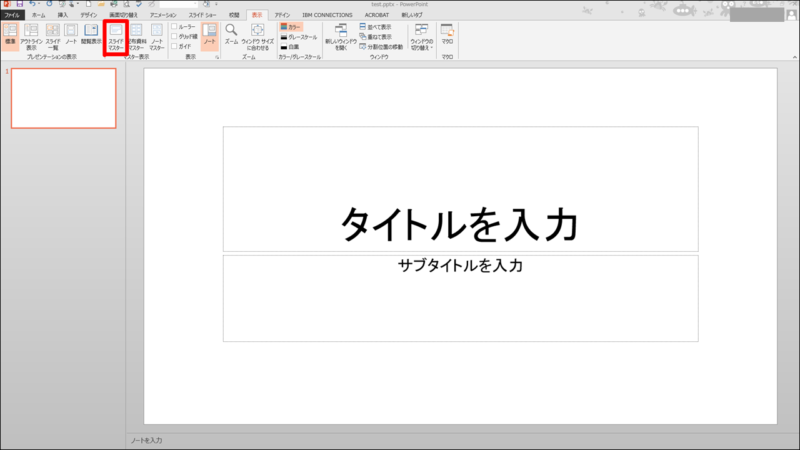
③左列のウィンドウを見て、一番上のスライド(一番ベースになるスライドです。)であることを確認した上で、「フォント」
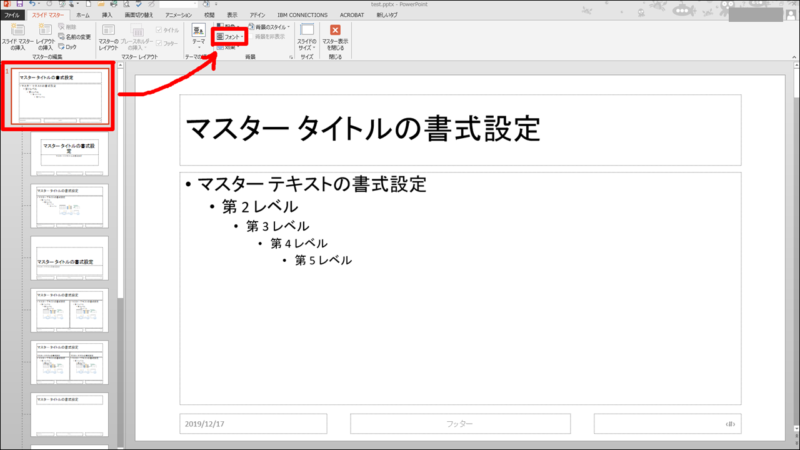
④ここで「フォントのカスタマイズ」
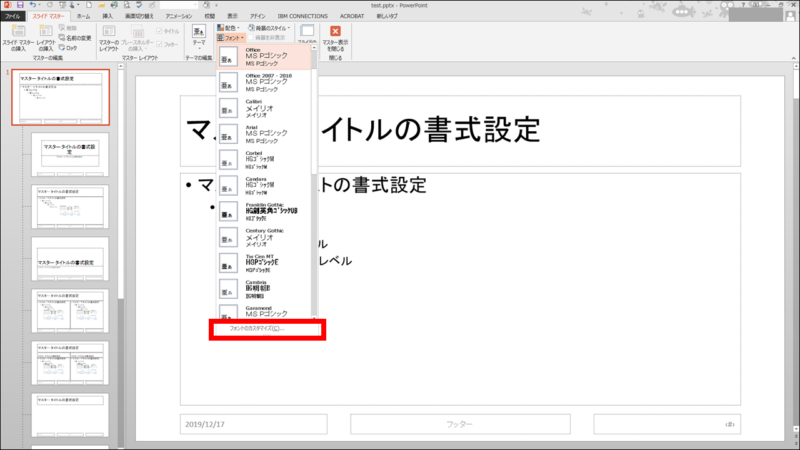
⑤タイトルと本文とで、フォントを選び、保存します。(設定の名前も任意で決められますので、自分でわかるものにしておきましょう。)
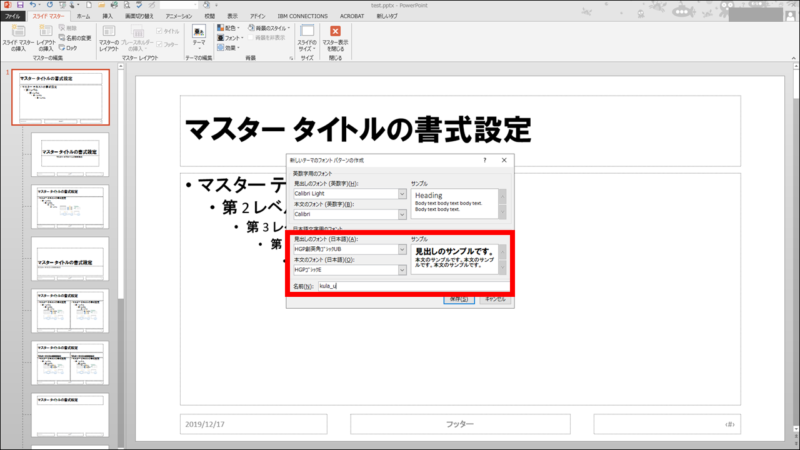
タイトル:HGP創英角ゴシックUB
本文:HGPゴシックE またはHGPゴシックM
がオススメです。
ゴシック体は線の太さや文字の形が安定しておりテキストとして認識しやすいからです。
二種類選ぶのは役割を識別するためです。
※選んだフォントをボールド(太字)にするのは、文字が潰れて見苦しくなるのでNGです。
⑥変更前変更後の違いはこんな感じ。
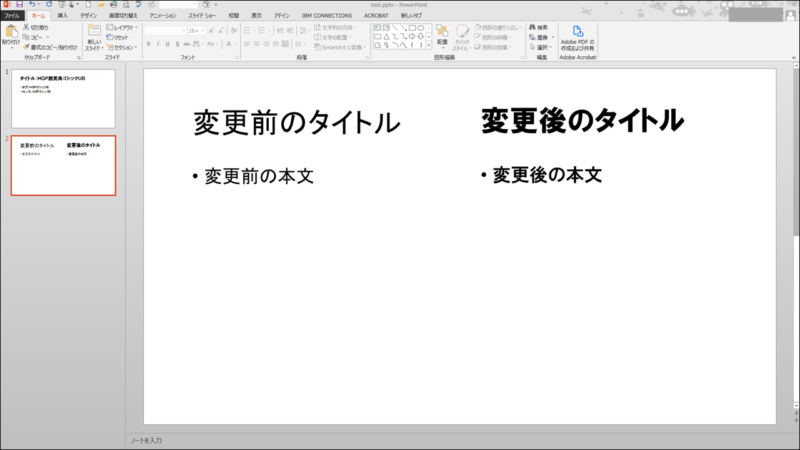
⑦この設定のまま初期画面のみ残します。
(いろいろ書いたままだと、後で面倒になります。)

⑧名前をつけて保存をしたいですが、ファイルの種類(保存形式)は「PowerPointテンプレート(.potm)」を選択し、任意の場所に保存します。
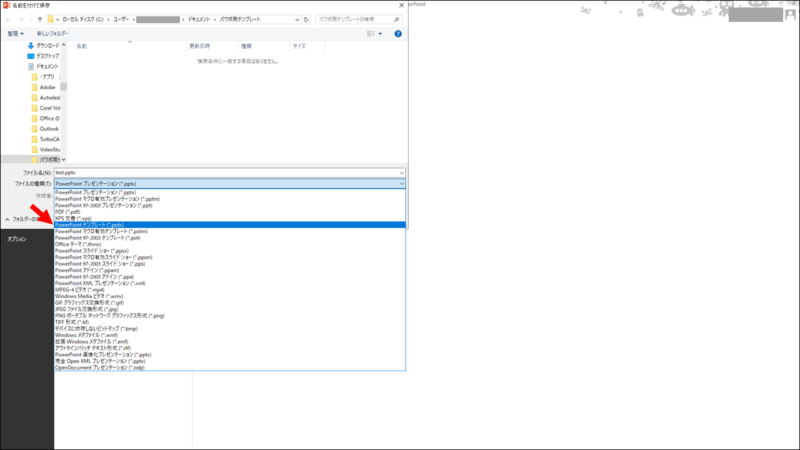
これで設定ができました!
新しく始める時はこのファイルを開いてから、始めても構いませんし、
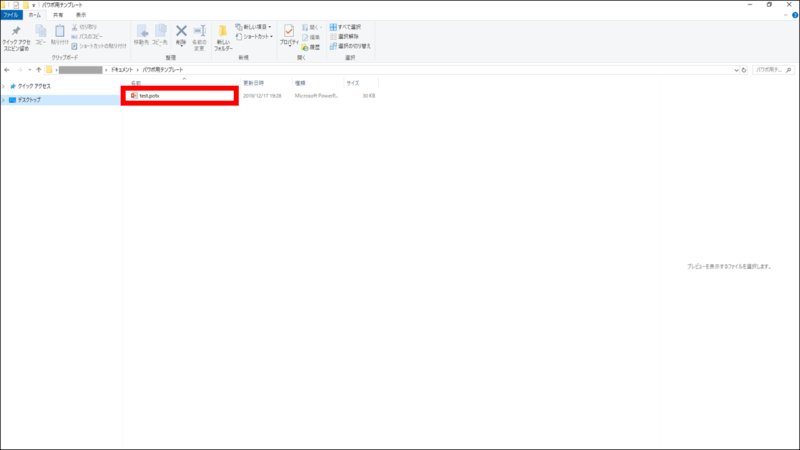
何もないところから始めて、「新規」からテンプレートを選んで始めることができます。
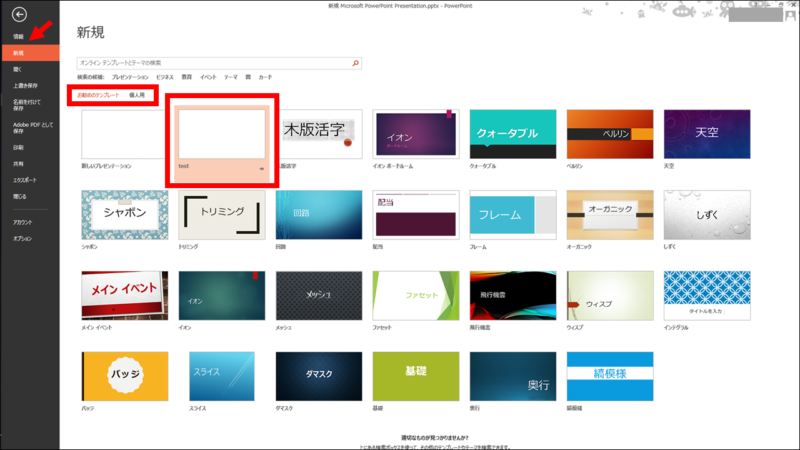
フォントに限らず自分で好みの設定をテンプレートとして作っておけば、今後始める時にめちゃくちゃ時間短縮になります。
◆社内用
◆社外用
◆発表用
◆印刷用
など、
数パターン準備しておけば展開がしやすいでしょう。
いきなりテンプレート作り込むのはちょっと…という忙しい方も
最低限フォントは最初から見やすいものに設定しておきましょう!

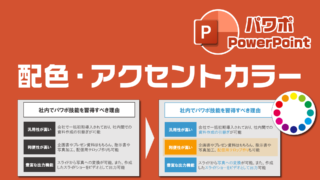

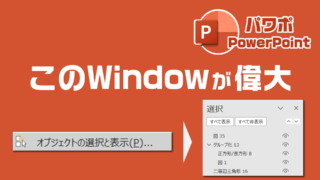
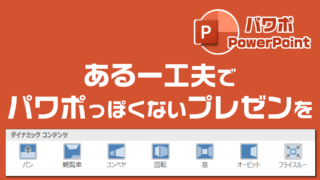
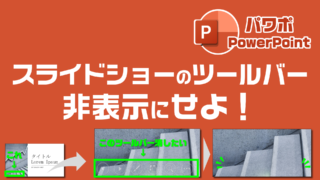



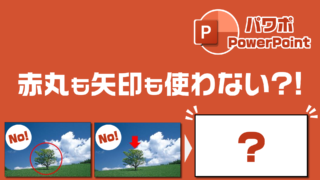
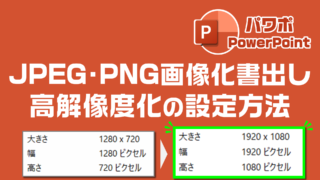




コメント